电脑黑屏出现小光点该如何处理?
9
2025-03-30
电脑在使用过程中可能会遇到各种各样的问题,其中黑屏故障尤其令人头疼。如果您正在使用凯迪仕品牌电脑,并且遇到了黑屏且无法恢复的情况,您应该如何应对?本文将为您提供一套详细的解决指南,帮助您解决这一问题。
在开始复杂的故障排除之前,首先应该确认电脑是否真的处于黑屏状态。有时可能只是屏幕亮度调至最低或是电脑进入了待机或休眠模式。尝试按一下电源键或移动鼠标,看看是否能够唤醒电脑。如果这些简单的操作不能解决问题,我们继续下一步。

如果初步检查后发现电脑确实黑屏,接下来可以尝试在安全模式下启动电脑。安全模式是一种仅加载必要驱动程序和服务的系统启动方式,能够帮助您排除软件冲突等问题。
1.在电脑关机状态下,长按电源键开机;
2.当电脑出现品牌Logo时,立即开始长按F8键(某些电脑可能是其它功能键),直到出现启动菜单;
3.使用键盘上的上下键,选择“安全模式”或“带网络的安全模式”;
4.按下回车键,让电脑尝试以安全模式启动。
如果在安全模式下电脑能够正常运行,则可能是由于操作系统中的某些软件或驱动程序引起的问题。您需要在此模式下逐步排查问题所在。
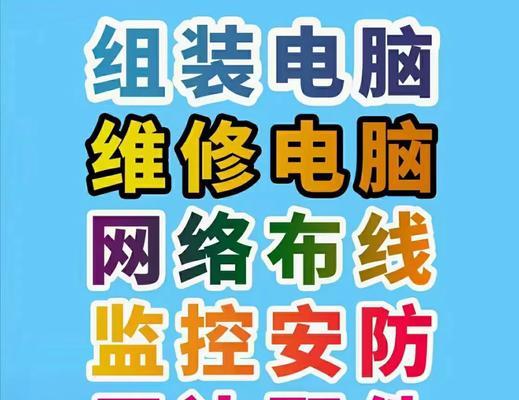
硬件连接问题也可能导致电脑黑屏。请按以下步骤检查:
1.关闭电脑并断开电源,等待几分钟释放静电;
2.打开电脑机箱(如果可能),检查所有硬件组件是否连接牢固,特别是内存条、显卡等;
3.如有必要,拔下这些硬件,用橡皮擦轻轻擦拭金手指部分(硬件接口处),再重新安装回去。

显示器故障或视频输出线缆问题也可能是导致黑屏的原因:
1.尝试更换一根新的视频线缆连接电脑和显示器;
2.将显示器连接至另一台电脑,检查显示器是否正常工作;
3.如果有外接显示设备,如电视或投影仪,尝试将电脑视频输出连接到这些设备上。
如果上述步骤都不能解决问题,您可能需要考虑系统恢复或更新驱动程序:
1.在安全模式下,尝试使用系统还原功能,将电脑恢复到之前的一个还原点;
2.更新显卡驱动程序:访问显卡制造商官网下载最新驱动程序,然后在安全模式下安装;
3.如果问题依旧,您可以考虑使用Windows安装介质进行系统重装,但请注意这会清除您电脑上的所有数据。
如果您尝试了上述所有方法,但问题依旧无法解决,那么可能需要专业的技术支持。您可以联系凯迪仕官方客服或技术支持团队,提供详细的故障描述,并按照他们的指导进行下一步操作。
凯迪仕电脑黑屏问题可能由多种原因导致,无论是软件冲突、硬件问题,还是操作系统故障,都有可能使您的电脑无法正常工作。通过本文的详细步骤,您可以一步一步地诊断和解决问题。如果您在操作过程中有任何疑问,欢迎访问凯迪仕的官方网站获取更多帮助或联系客服。希望您能够顺利解决电脑黑屏的问题,让您的电脑恢复正常使用。
版权声明:本文内容由互联网用户自发贡献,该文观点仅代表作者本人。本站仅提供信息存储空间服务,不拥有所有权,不承担相关法律责任。如发现本站有涉嫌抄袭侵权/违法违规的内容, 请发送邮件至 3561739510@qq.com 举报,一经查实,本站将立刻删除。